苹果手机突然黑屏打不开怎么办?一步步教你解决
- 来源: 金舟软件
- 作者:Kylin
- 时间:2025-03-06 18:06:04
随着科技的发展,苹果手机已成为我们日常生活中不可或缺的一部分。然而,有时我们可能会遇到一些问题,如手机突然黑屏且无法打开。面对这种情况,不必过于慌张,因为我们可以采取一些措施来解决这个问题。本文将为您提供一些实用的解决方法。

一、检查手机电量
首先,请确保手机电量充足。如果手机电量过低,可能会导致无法开机。您可以尝试将手机连接到充电器,等待一段时间后再尝试开机。
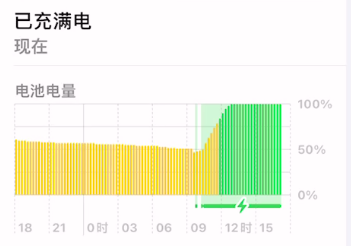
二、强制重启手机
如果手机电量充足,但仍然无法开机,您可以尝试强制重启手机。具体操作步骤如下:
对于苹果6及更早的机型:同时按住“电源按钮”和“主屏幕按钮”,直到看到Apple标志。
对于苹果7系列:同时按住“电源按钮”和“音量减键”至少10秒钟,直到看到Apple标志。
对于苹果8及以上机型:快速按下“音量加键”,然后快速松开;再快速按下“音量减键”,然后快速松开;最后,按住“电源按钮”直到设备重新启动。
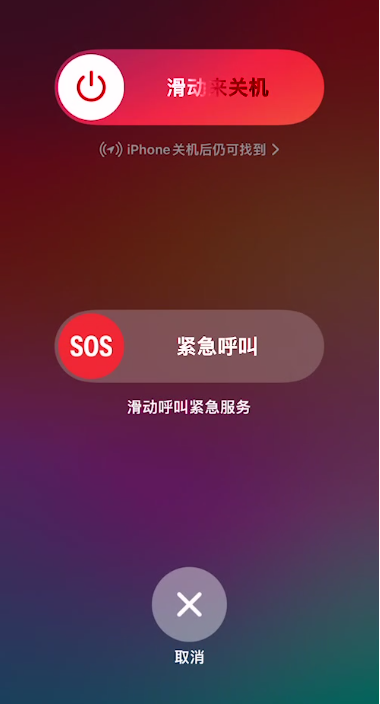
请注意,强制重启可能会导致手机数据丢失,因此请确保您已备份重要数据。
三、检查屏幕亮度和自动锁定设置
如果强制重启无效,您可以尝试调整屏幕亮度和自动锁定设置。有时候,手机黑屏可能是因为屏幕亮度设置过低或自动锁定时间设置过短。您可以在“设置”中调整这些设置,以解决黑屏问题。
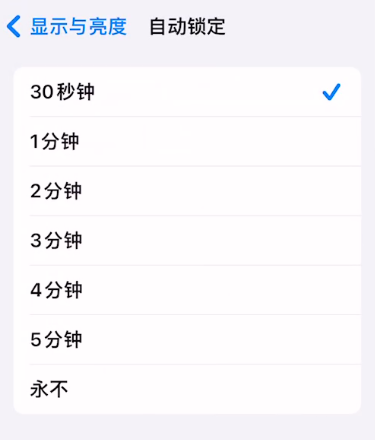
四、更新系统和应用
如果以上方法均无效,您可以尝试更新手机系统和应用。有时候,黑屏问题可能与系统或应用的兼容性问题有关。请确保您的手机系统和应用都已更新到最新版本,以解决这个问题。
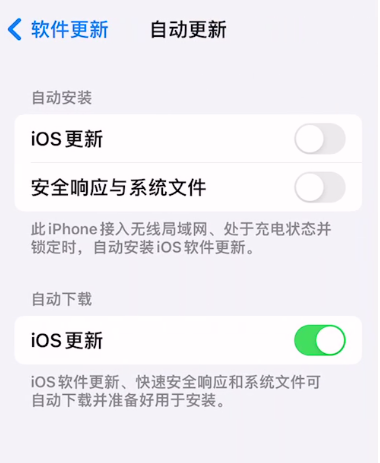
五、使用iTunes恢复出厂设置
如果以上方法均无法解决问题,您可以尝试使用iTunes将iPhone恢复到出厂设置。请注意,这样做会清除您手机的所有数据,因此请确保您已备份重要数据。具体操作步骤如下:
启动iTunes,将黑屏iPhone连接到电脑。
如果iTunes无法识别您的iPhone,请按住手机上的电源按钮 + 主屏幕按钮(或音量减键),直到iTunes检测到您的iPhone处于恢复模式。
在iTunes中,单击“恢复”以将iPhone恢复到出厂设置。完成后,您的iPhone将自动重启。
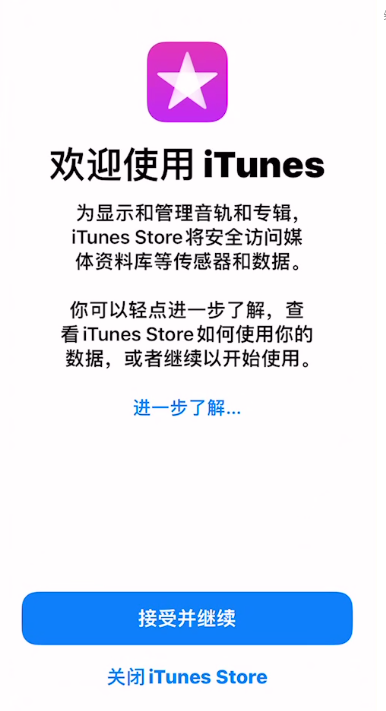
六、苹果手机重置之后如何恢复数据
如果上述方法帮助你进行苹果手机的正常使用和问题解决,但是丢失了一定的数据和资料,可以试试用金舟苹果手机恢复大师,进行系统资料的详细扫描,选择相应资料。
硬件型号:iPhone12 mini
系统版本:ios17.3.1
软件版本:金舟苹果手机恢复大师v2.0.5
步骤1:苹果手机通过数据线连接到电脑,金舟苹果手机恢复大师点击“立即恢复”。
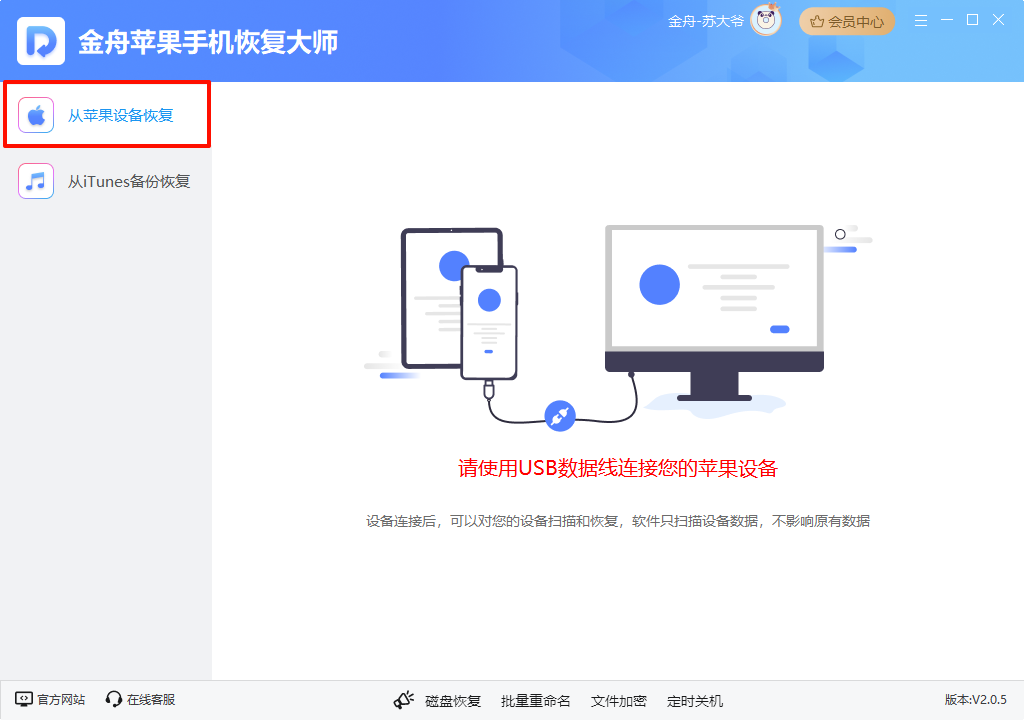
步骤2:选择需要恢复的内容,在这里选择“视频”。
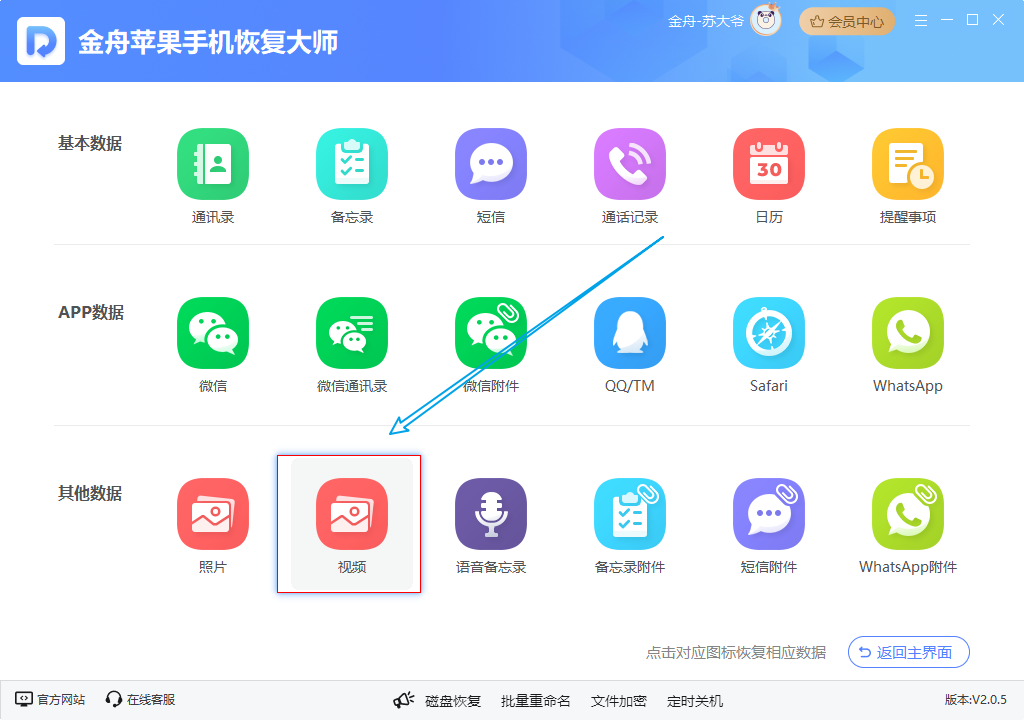
步骤3:软件深度扫描分析手机文件,耐心等待。
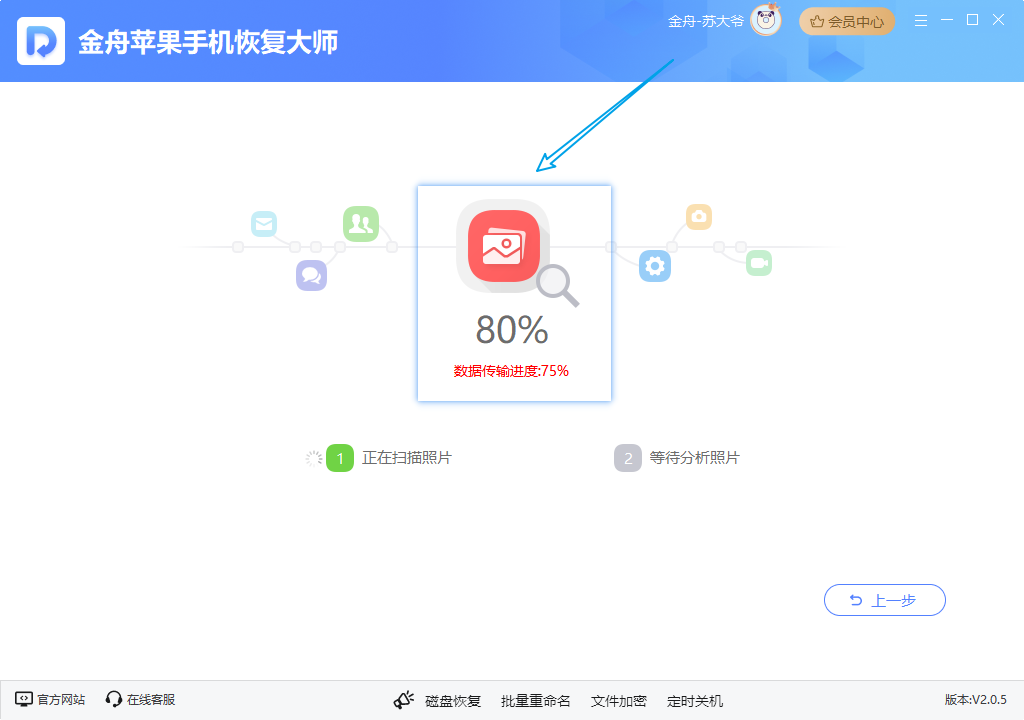
步骤4:扫描结束后,选择需要恢复的视频,点击“恢复到电脑”。
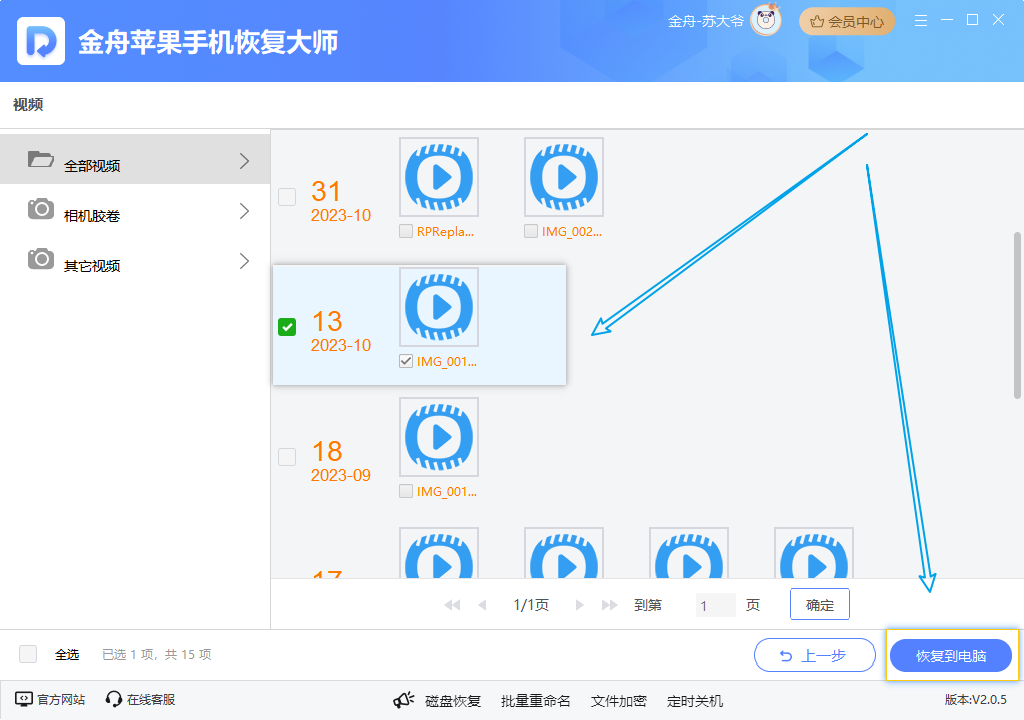
步骤5:设置一个文件存储电脑的路径即可。
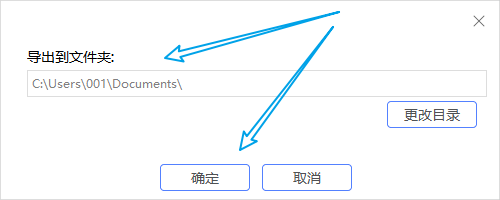
步骤6:恢复成功,到路径中查看视频。
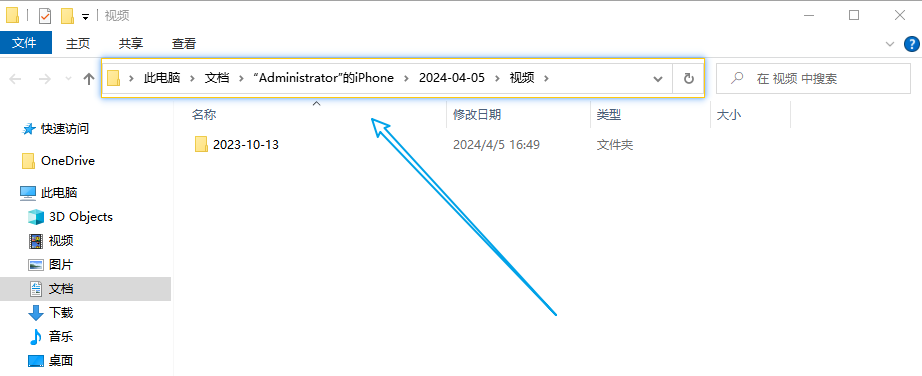
总之,当苹果手机突然黑屏无法打开时,我们可以先尝试一些简单的解决方法,如检查手机电量、强制重启手机、调整屏幕亮度和自动锁定设置等。如果这些方法均无效,那么我们可以考虑金舟办公提供的更新系统和应用、使用iTunes恢复出厂设置或检查硬件问题。如果数据丢失,我们可以通过相对应的数据扫描恢复软件帮助我们解决这个问题。希望本文能为您提供一些帮助,让您在遇到苹果手机黑屏问题时能够从容应对。
推荐阅读:
恢复删除的文件:分享11个电脑数据恢复软件,一文吃透数据恢复!







































































































 官方正版
官方正版
 纯净安全
纯净安全








